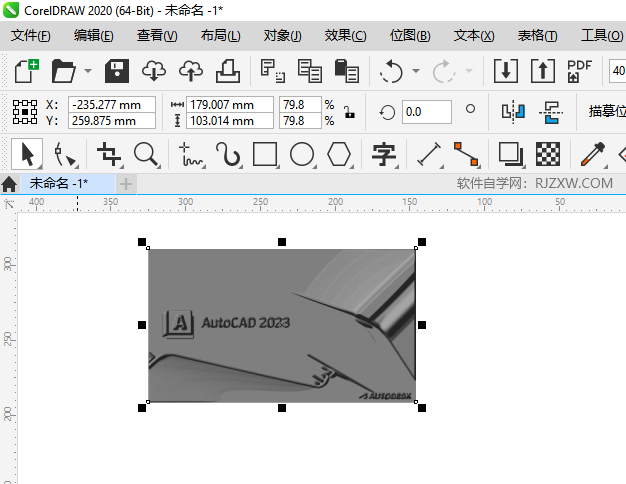在CorelDraw (CDR) 中创建浮雕底纹效果是个富有创意的过程,要求细心观察和合理运用工具。首先,你需要选定一个图片作为底图。然后,通过利用CDR的位图转换功能,将图片转换为灰度图形,以此为基础创造浮雕效果。接下来,使用"浮雕效果"工具,可以调整方向、平滑度和深度参数来定义浮雕样式。
你也可以利用透明度和阴影工具,增强图片的立体感,让浮雕更加生动醒目。最后,通过合理配色,让浮雕效果自然地与整体设计融为一体。此过程需要对CDR的阴影、图层等高级功能有一定了解,且能熟练运用,才能做出逼真的浮雕底纹效果。
CDR图片设置浮雕底纹效果方法步骤
1、打开【CDR2020】软件,新建【空白】文档。插入一张【图片】到文档中。如下图:

2、选中【图片】,点击【效果】菜单,点击【底纹】,选择【浮雕】效果。
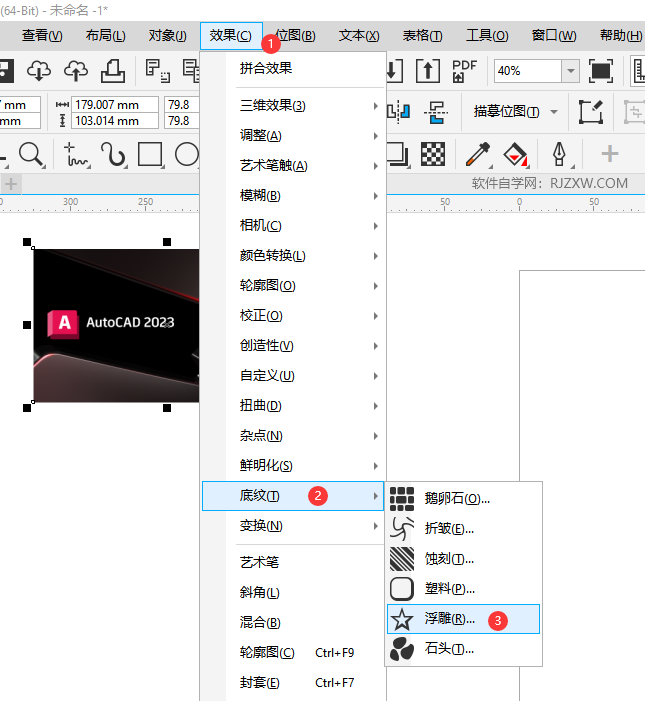
3、然后调整效果参数,点击【OK】。效果如下:
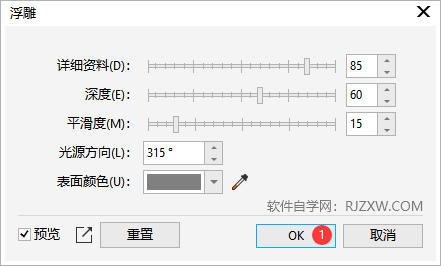
4、这样图片就设置了浮雕效果。如下图: